Πώς να επιταχύνετε τα Windows 7 με καλή απόδοση

Το μεγαλύτερο μειονέκτημα των Windows 7 είναι η ταχύτητα, από την εκκίνηση μέχρι το κλείσιμο. Λαμβάνοντας υπόψη ότι εξακολουθούν να υπάρχουν πολλοί άνθρωποι που προτιμούν να Windows 7 και αρνούνται να αναβαθμίσουν, πρέπει να θέλουν να ξέρουν πώς να επιταχύνουν τα Windows 7. Δεν μπορεί να αμφισβητηθεί ότι ένας αργός υπολογιστής είναι μια ενόχληση και μερικές φορές ακόμη και μια ταλαιπωρία. Παρά το γεγονός ότι τα Windows 7 είναι αργά, έχει πολύ καλές επιδόσεις. Και ορισμένοι χρήστες των Windows 7 έχουν παράπονο ότι τα Windows 7 θα επιβραδύνουν την πάροδο του χρόνου. Ως εκ τούτου, θα συζητήσουμε πώς να ενισχύσει τα Windows 7 μου και να διατηρήσει την καλή του απόδοση ταυτόχρονα.
Καθαρίστε τον υπολογιστή σας
Όλες οι ενέργειές σας στο PC θα παράγουν κάποια αποτυπώματα, όπως τα cookies, και τα Windows 7 θα αποθηκεύσουν αυτά τα ίχνη στο σκληρό δίσκο. Έτσι, ίσως να αισθάνεστε ότι ο υπολογιστής σας γίνεται πιο αργός καθώς ο χρόνος πάει. Για να επιταχύνετε τα Windows 7, μπορείτε να χρησιμοποιήσετε την ενσωματωμένη λειτουργία για να διαγράψετε προσωρινά αρχεία και άλλα άχρηστα δεδομένα.
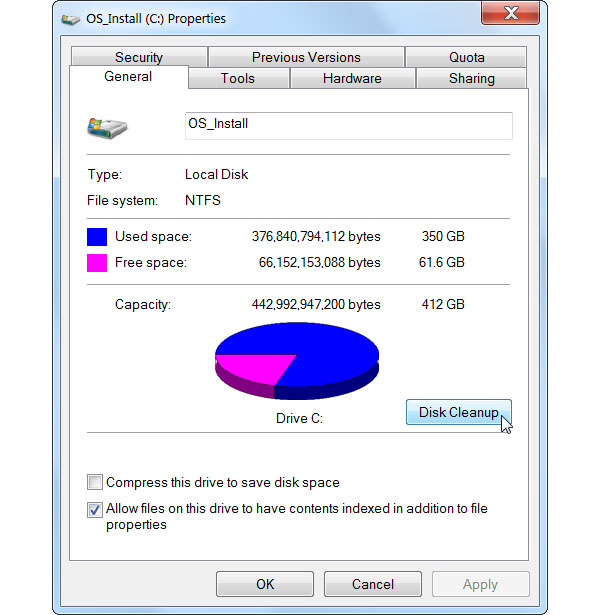
Κάντε δεξί κλικ σε έναν σκληρό σας δίσκο και επιλέξτε Ιδιοκτησίες επιλογή.
Επιλέξτε την καρτέλα Γενικά στο παράθυρο ιδιοτήτων και πατήστε Εκκαθάριση δίσκου κουμπί.
Στη συνέχεια, ελέγξτε τους τύπους αρχείων για καθαρισμό Αρχεία προς διαγραφή και κάντε κλικ στο πλήκτρο OK για να ξεκινήσετε την εκκαθάριση του σκληρού δίσκου. Η όλη διαδικασία θα περάσει μερικά λεπτά σε μια ώρα.
Καταργήστε τις μη απαραίτητες εκκινήσεις
Ένας από τους λόγους για τους οποίους το Windows 7 ξοδεύει περισσότερο χρόνο για εκκίνηση είναι περιττή εκκίνηση. Εκτός από το λειτουργικό σύστημα, πολλά προγράμματα θα ξεκινήσουν αυτόματα από προεπιλογή κατά την εκκίνηση του υπολογιστή σας. Αυτό θα διευρύνει την διαδικασία εκκίνησης επίσης. Επομένως, πρέπει να καταργήσουμε τα περιττά στοιχεία εκκίνησης και να επιταχύνουμε τα Windows 7.
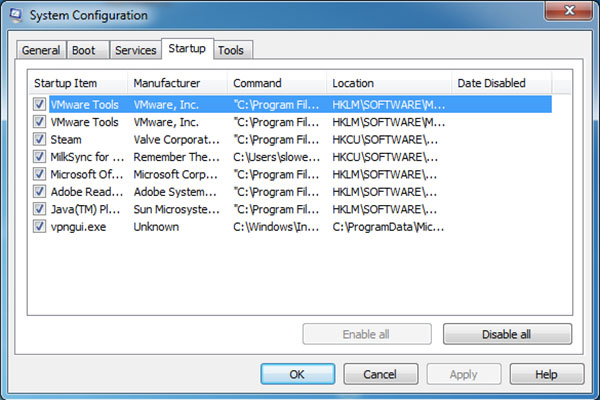
Τύπος Αρχική και ανοίξτε το παράθυρο διαλόγου Εκτέλεση.
Χαρακτηριστικά msconfig στο πλαίσιο Εκτέλεση και πιέστε εισάγετε κλειδί.
Πατήστε Startup καρτέλα και καταργήστε την επιλογή των περιττών στοιχείων. Θα πρέπει να είστε προσεκτικοί και να μην απενεργοποιείτε τα απαραίτητα στοιχεία. Εάν δεν είστε σίγουροι, μπορείτε να ζητήσετε υποστήριξη τεχνολογίας.
Πολλοί προμηθευτές PC θα προεγκαταστήσουν διάφορα βοηθητικά προγράμματα. Ορισμένα βοηθητικά προγράμματα είναι χρήσιμα. αλλά άλλα είναι άχρηστα, όπως το πρόγραμμα που σας υπενθυμίζει το όνομα του πωλητή. Αυτά τα προγράμματα εκτελούνται συνήθως στο παρασκήνιο. Καταλαμβάνουν CPU και κάνουν τον υπολογιστή μας να ανταποκρίνεται πιο αργά. Καλύτερα να καθαρίσετε αυτά τα άχρηστα προγράμματα για να επιταχύνετε το Windows 7 PC.
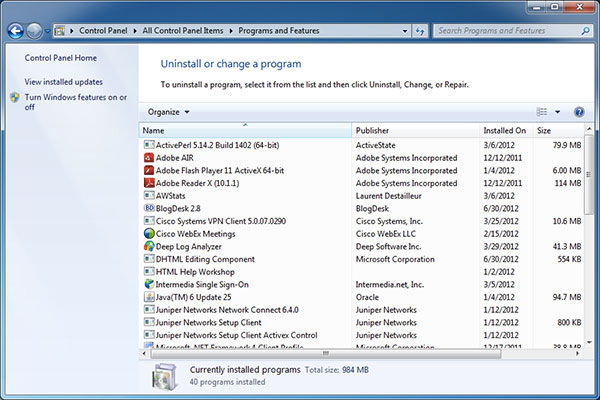
Πατήστε στο μενού Έναρξη και ανοίξτε Πίνακας ελέγχου επιλογή.
Μεταβείτε στο παράθυρο Προγράμματα και λειτουργίες.
Επιλέξτε το πρόγραμμα που θέλετε να καταργήσετε, κάντε δεξί κλικ σε αυτό και επιλέξτε Κατάργηση εγκατάστασης. Το Windows 7 θα γίνει ταχύτερο αφού απεγκαταστήσετε άχρηστα προγράμματα.
Μειώστε τα κινούμενα σχέδια
Το Windows 7 είναι ένα γραφικό λειτουργικό σύστημα. Η Microsoft ανέπτυξε μερικά κινούμενα σχέδια για να γυαλίσει τα Windows 7. Αυτά τα κινούμενα σχέδια καθιστούν τα Windows 7 όμορφα. Ωστόσο, τα κινούμενα σχέδια καθυστερούν επίσης την ανταπόκριση του υπολογιστή μας. Μπορείτε να απενεργοποιήσετε τις κινούμενες εικόνες για να ανταλλάξετε καλύτερες επιδόσεις.
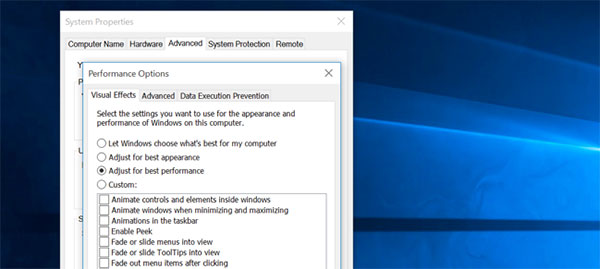
κρατήστε πατημένο το πλήκτρο Νίκη + X και επιλέξτε Επιλογή συστήματος.
Πατήστε Ρυθμίσεις για προχωρημένους Σύστημα καρτέλα και στη συνέχεια ρυθμίσεις κουμπί.
Επιλέξτε Ρύθμιση για βέλτιστη απόδοση in Visual Effects αυτί. Εάν είστε προηγμένος χρήστης, μπορείτε να επιλέξετε Προσαρμοσμένο και να ελέγξετε τις επιλογές στη λίστα.
Κρατήστε τα μάτια σας για κακόβουλο λογισμικό και adware
Όταν κάνετε σερφάρισμα στο διαδίκτυο, το κακόβουλο λογισμικό και το adware στοχεύουν εσάς και τον υπολογιστή σας. Μόλις υπάρξει μια πιθανότητα, το malware ή το adware θα μολύνει τον υπολογιστή σας ή θα επηρεάσει το πρόγραμμα περιήγησής σας ήσυχα. Ακόμα χειρότερο, κάποιο κακόβουλο λογισμικό ή adware θα εξαπλωθεί στον ιό. Καλύτερα να χρησιμοποιείτε ένα πρόγραμμα προστασίας από ιούς για να ελέγχετε τακτικά τον υπολογιστή σας. Υπάρχουν πολλά προγράμματα προστασίας από ιούς στην αγορά, όπως το Kaspersky Lab, το Norton Security, το Avira και πολλά άλλα. Μπορείτε να επιλέξετε ένα για να επιταχύνετε τον υπολογιστή Windows 7.
Κλείστε τα προγράμματα που εκτελούνται στο παρασκήνιο
Ορισμένες εφαρμογές θα εκτελούνται στο παρασκήνιο. Αν δεν ελέγξετε το δίσκο συστήματος ή την περιοχή ειδοποιήσεων, δεν θα παρατηρήσετε αυτές τις εφαρμογές. Αυτό οφείλεται στο γεγονός ότι αυτές οι εφαρμογές έχουν σχεδιαστεί έτσι ώστε να συρρικνώνονται στο δίσκο του συστήματος, αλλά να μην κλείνουν αφού πατήσετε το κουμπί Κλείσιμο. Για να επιταχύνετε τα Windows 7, μπορείτε να ελέγχετε συχνά το δίσκο του συστήματος και την περιοχή ειδοποιήσεων. Αν βρείτε κάποιες εφαρμογές κρυμμένες εκεί, μπορείτε να επαναφέρετε τις εφαρμογές.
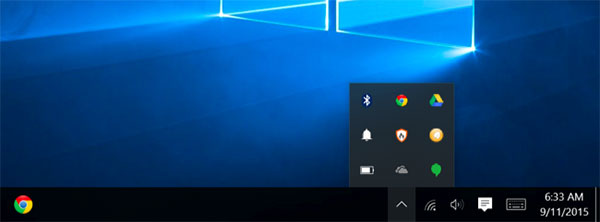
Αλλαγή Regedit
Το Regedit είναι ο Επεξεργαστής Μητρώου των Windows 7, ο οποίος καταγράφει όλες τις δραστηριότητες και αλλαγές σχετικά με τον υπολογιστή σας. Μπορείτε να επιταχύνετε τα Windows 7 μέσω της αλλαγής του Regedit.
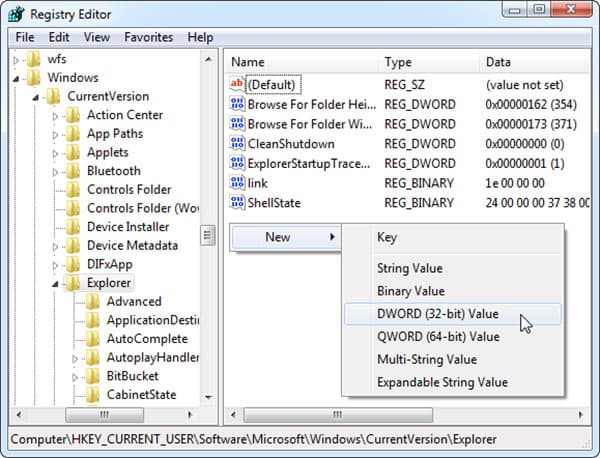
Ανοικτό Αρχική μενού και επιλέξτε τρέξιμο διαλόγου.
Στο παράθυρο διαλόγου Εκτέλεση, πληκτρολογήστε regedit και πατήστε το πλήκτρο εισάγετε για να ανοίξετε τον Επεξεργαστή Μητρώου.
Στη συνέχεια, μπορείτε να απενεργοποιήσετε τον έλεγχο χαμηλού χώρου στο δίσκο και τις ειδοποιήσεις μπαλονιών, να αυξήσετε την ταχύτητα του αεροπλάνου και να αλλάξετε το μητρώο. Εάν θέλετε να κατανοήσετε λεπτομέρειες, μπορείτε να διαβάσετε το σχετικό μας άρθρο.
Κάντε τις ρυθμίσεις ισχύος στη μέγιστη απόδοση
Αυτός είναι ο εύκολος τρόπος για να επιταχύνετε τα Windows 7. Μπορείτε να προσαρμόσετε τα σχέδια παροχής ενέργειας του Windows 7. Τα Windows 7 συνήθως εξισορροπούν την απόδοση και την εξοικονόμηση ενέργειας αυτόματα. Αλλά μερικές φορές το λειτουργικό σύστημα θα εξοικονομήσει ενέργεια και θα εγκαταλείψει την απόδοση. Επομένως, οι προσαρμοσμένες ρυθμίσεις επιδόσεων θα επιταχύνουν τα Windows 7 σε ορισμένες περιπτώσεις.
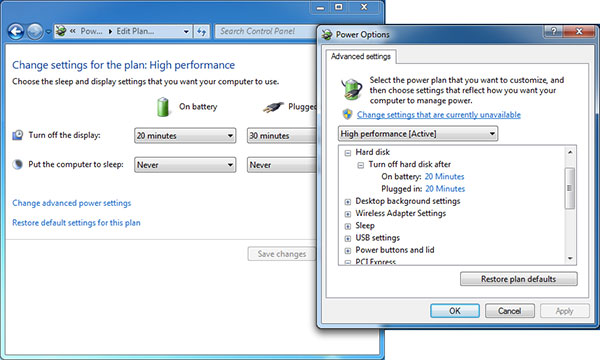
Πλοηγηθείτε στο Αρχική μενού και επιλέξτε Πίνακας ελέγχου.
In Πίνακας ελέγχου οθόνη, ανοίξτε Επιλογές παροχής ενέργειας.
Αγορά Υψηλές επιδόσεις επιλογή Ρυθμίσεις για προχωρημένους διαλόγου. Μετά την επαναφορά, τα Windows 7 θα έχουν πάντοτε την απόδοση ως προτεραιότητα.
Απόδοση Αντιμετώπιση προβλημάτων
Εάν ο υπολογιστής σας Windows 7 εξακολουθεί να λειτουργεί πιο αργά και πιο αργά, μπορείτε να ζητήσετε βοήθεια στην εφαρμογή αντιμετώπισης προβλημάτων.
Πηγαίνετε στο Αρχική μενού και ανοίξτε Πίνακας ελέγχου επιλογή.
Στην οθόνη του πίνακα ελέγχου, επιλέξτε Εύρεση και επιδιόρθωση προβλήματα στο Σύστημα και Ασφάλεια τμήμα.
Πατήστε Προβολή όλων στην αριστερή πλευρά για να εμφανίσετε όλες τις επιλογές που μπορούν να διαγνωσθούν. Στη συνέχεια, μπορείτε να εντοπίσετε αν μια επιλογή έχει σφάλματα και να στερεώσετε το Windows 7 PC.
Επαναφορά του υπολογιστή σας
Το τελικό βήμα για την επιτάχυνση των Windows 7 είναι η επαναφορά εργοστασιακών ρυθμίσεων στον υπολογιστή σας. Αυτό σημαίνει ότι το λειτουργικό σας σύστημα θα αποκατασταθεί στον υπολογιστή σας και όλα τα δεδομένα σας θα καθαριστούν. Στην πραγματικότητα, μετά την ενημέρωση αρκετές φορές, το λειτουργικό σύστημα θα γίνει ένα σύστημα πρήξιμο. Έτσι, επαναφορά εργοστασίου στον υπολογιστή σας θα μπορούσε να βοηθήσει το λειτουργικό σύστημα να χάσει βάρος και να επιταχύνει την αντίδρασή του. Μπορείτε να δημιουργήσετε ένα bootable δίσκο των Windows 7 και να το χρησιμοποιήσετε επαναφέρετε τον επιτραπέζιο υπολογιστή σας Windows 7 or laptop.
Συμπέρασμα
Με βάση τις παραπάνω προτάσεις, μπορείτε να επιταχύνετε το σύστημα Windows 7. Το Windows 7 εξακολουθεί να είναι ένα ελκυστικό λειτουργικό σύστημα. Η Microsoft κατέβαλε πολλές προσπάθειες σε αυτό το λειτουργικό σύστημα. Επομένως, εάν δεν θέλετε να αναβαθμίσετε τον υπολογιστή σας στα Windows 8 ή 10, μπορείτε να δοκιμάσετε τις παραπάνω προτάσεις για να κάνετε τον υπολογιστή σας πιο γρήγορο. Οι διαδικασίες αυτών των ενεργειών είναι απλές από ό, τι νομίζατε. Ο καθένας θα μπορούσε να μάθει τις λεπτομέρειες από αυτήν την ανάρτηση και να βελτιώσει την απόδοση του συστήματος Windows 7.







